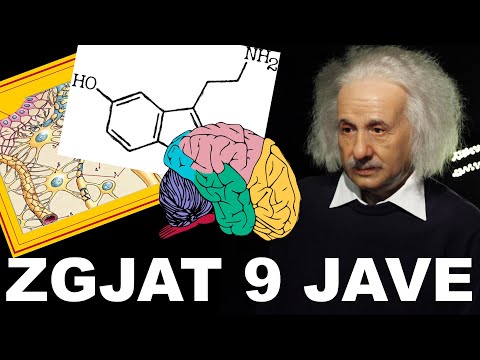Ky wikiHow ju mëson se si të përdorni Windows Resource Monitor për të fshirë një skedar që është ende në përdorim.
Hapa

Hapi 1. Shtypni ⊞ Win+R
Kjo hap kutinë Run në këndin e poshtëm të majtë të ekranit.

Hapi 2. Shkruani resmon.exe

Hapi 3. Shtypni ↵ Enter
Kjo hap një aplikacion të quajtur Resource Monitor.

Hapi 4. Klikoni në skedën CPU

Hapi 5. Shkruani emrin e skedarit në kutinë pranë "Associated Handles
“Theshtë kutia me xham zmadhues. Kjo kërkon procese të ekzekutuara për procesin që përdor skedarin.
Ndërsa shtypni, procese të shumta do të shfaqen në rezultatet e kërkimit-shkruani emrin e saktë të skedarit, kështu që rezultati i vetëm i kërkimit është për skedarin që keni shtypur (emri i tij do të jetë në kolonën "tipi i dorezës")

Hapi 6. Klikoni me të djathtën mbi procesin për skedarin tuaj

Hapi 7. Klikoni Fundi i procesit
Do të shfaqet një mesazh konfirmimi.

Hapi 8. Klikoni Fundi i procesit për të konfirmuar

Hapi 9. Fshini skedarin nga vendndodhja e tij
Tani që keni ndaluar procesin që po përdorte skedarin, duhet të jeni në gjendje ta fshini me lehtësi. Kthehuni te dosja ku ndodhet skedari, zgjidhni skedarin, më pas shtypni Del.